
最新Win11正式版下载
全自动无人值守安装
常用软件人性化选择
最全驱动安装方案

免激活Win10纯净版下载
全自动无人值守安装
常用软件人性化选择
最全驱动安装方案
时间:2020-09-12 来源:下载之家 访问:次
我们在使用Win10的时候,有时候会遇到打开文件弹出没有权限的提示,这是应为文件没有添加管理员权限的原因,那么应该如何添加管理员权限呢?下面小编就给大家带来了Win10文件管理员权限设置方法,一起来看看吧。
Win10文件管理员权限设置方法:
1、首先需要右击此电脑,选择管理,接着选择本地用户和组,点击用户,之后选择需要添加的管理员账户,右击选择属性。
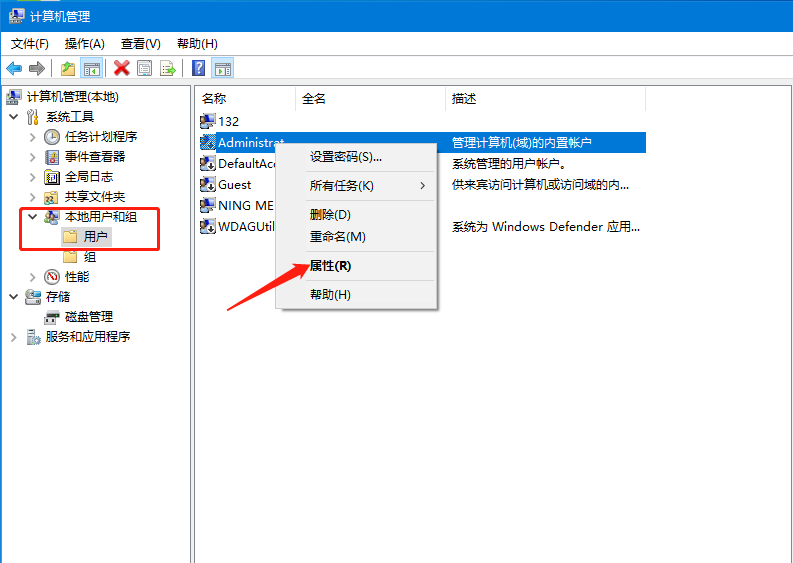
2、在打开的界面中,定位到上方的隶属于,之后选择账户点击添加,右击需要获取权限的文件,选择属性。
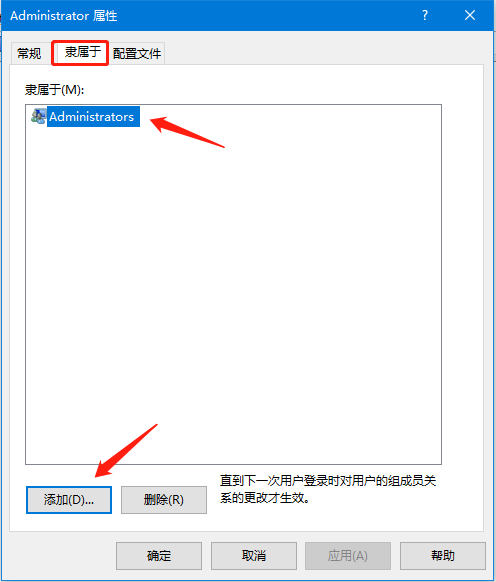
3、然后在界面中,定位到上方的安全,之后点击编辑。

4、接着在界面中点击添加。
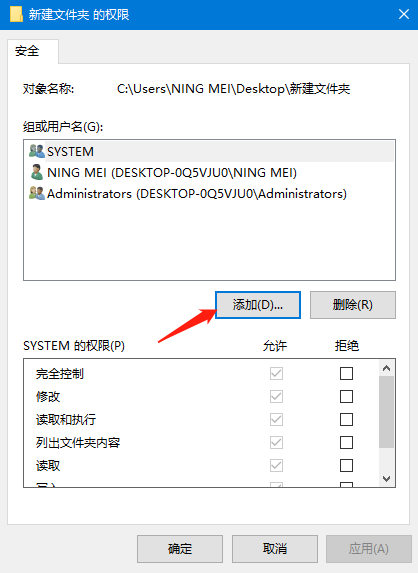
5、接着在弹出来的界面中,点击高级,然后添加管理员账户。
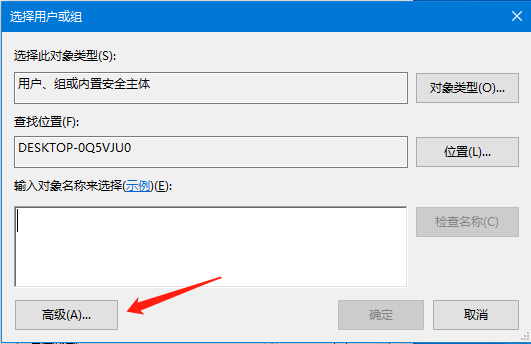
6、添加完成之后选择配置管理员权限,之后保存确定即可。
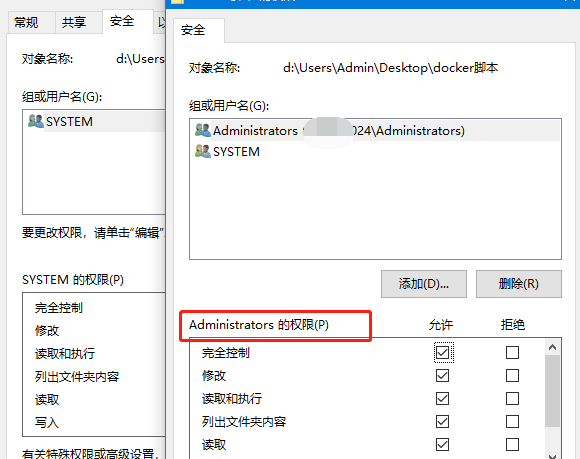
相关文章
Win10文件管理员权限怎么设置
2020-09-12Chromebook修改Linux容器安装源技巧
2021-05-25格式工厂如何快速修改视频尺寸?
2021-09-03会声会影X10序列号/万能激活码_附破解教程
2021-09-13VirtualBox虚拟机怎么创建一个虚拟机
2020-09-02PPT技巧:一张幻灯片多页滑动切换显示的技巧
2020-06-13VNC Viewer连接安装数据库弹不出图形界面怎么办?
2021-11-13微软 Win10/Office2019安装激活密钥
2020-11-23Coreldraw2019激活码 Cdr序列号分享
2020-07-08火绒安全如何拦截广告弹窗?火绒安全软件拦截广告弹窗的技巧
2021-10-20